5 façons d’économiser ses données mobiles
Avec nos forfaits, on se voit généralement attribuer une certaine quantité de données mobiles en itinérance, qui peut varier entre 10 à 120 Go, selon le forfait choisi. Même s’il est possible de souscrire à des « forfaits voyage » ou d’opter pour des offres locales lorsqu’on est à l’étranger, on doit toujours composer avec des limites en ce qui concerne l‘utilisation de données. Contrairement aux forfaits domestiques, les offres illimitées pour particuliers en itinérance ne sont pas encore à l’ordre du jour.
Cela signifie que l’on doit garder un œil attentif sur notre consommation.
Après vous avoir préparé un article sur Comment avoir internet en fourgon aménagé ?, je me suis dit que la suite logique serait de vous donner quelques conseils sur la façon d’économiser les données en itinérance.
Quelle quantité de données mobiles consommons-nous ?
Nous sommes tellement familiers avec l’accès constant à Internet que nous oublions parfois à quel point cela peut solliciter notre bande passante. Je pense qu’il est important d’en prendre conscience.
Pour vous donner une idée :
Netflix
| Résolution | Consommation par heure |
|---|---|
| Ultra HD (4K) | 7 Go |
| HD (1080p) | 3 Go |
| Standard (720p) | 700 Mo |
| Faible (360p/480p) | 300 Mo |
Youtube
| Résolution | FPS (images par seconde) | Consommation par heure |
|---|---|---|
| 240p | 225 Mo | |
| 360p | 315 Mo | |
| 480p | 562.5 Mo | |
| 720p | 30 | 1237.5 Mo |
| 60 | 1856.25 Mo | |
| 1080p | 30 | 2.03 Go |
| 60 | 3.04 Go | |
| 1440p (2K) | 30 | 4.28 Go |
| 60 | 6.08 Go | |
| 2160p (4K) | 30 | 10.58 Go |
| 60 | 15.98 Go |
Instagram, Google Maps, Waze, …
Lorsqu’il s’agit de quantifier la consommation de données pour des applications comme Instagram, Google Maps, ou Waze, les chiffres précis sont difficiles à déterminer. La quantité de données utilisée dépend en grande partie de votre utilisation personnelle et des circonstances. Par exemple, une heure de scroll sur Instagram consommera davantage de données qu’une heure de discutions.
Lorsqu’il s’agit d’applications de navigation, telles que Google Maps et Waze, elles sont plus gourmandes en matière de données mobiles lorsque vous les utilisez en temps réel pour contourner les embouteillages ou quand vous êtes en pleine ville, à l’inverse de la campagne.
Pour avoir une idée plus précise de la consommation de chaque application, je vous encourage à regarder dans les paramètres de votre utilisation de données. Cela vous permettra d’évaluer l’impact de chaque application sur votre forfait.
Mises à jour
Les mises à jour logicielles sur vos appareils, qu’il s’agisse de votre ordinateur, de votre iPhone, ou même de votre tablette, peuvent parfois entraîner une consommation importante de données. Par exemple, une mise à jour du système d’exploitation, que ce soit sur un Mac OS X ou un PC Windows, peut atteindre jusqu’à 6 Go de données. Heureusement, de telles mises à jour ne se font pas quotidiennement. La quantité de données utilisées dépendra également des logiciels et des applications que vous avez installés, et elle variera en conséquence.
Speedtest
Effectuer un test de vitesse, communément appelé « speedtest« , est un excellent moyen de vérifier la qualité de votre connexion lorsque vous cherchez un endroit propice au travail. Cependant, il est important de noter que pour évaluer la qualité de votre bande passante, ces outils de test doivent télécharger et uploader des paquets de données. Si vous disposez d’une connexion Internet de qualité, le speedtest peut consommer une quantité significative de données. En revanche, si votre connexion est de qualité moyenne, la consommation de données sera plus raisonnable.

Par conséquent, il est judicieux d’éviter de réaliser un speedtest partout où vous allez, afin de ne pas gaspiller inutilement vos données. Une alternative plus économique consiste à ouvrir votre page web favorite pour évaluer la fluidité de votre connexion. Cela vous permettra de déterminer rapidement si vous disposez d’une connexion stable et fluide sans sacrifier vos précieuses données.
Monitoring
Pour surveiller de près ma consommation de données sur mes appareils, voici ce que je fais :
- Sur mon ordinateur: J’utilise iStatsMenu, un logiciel qui propose un monitoring dans la barre de menu, pour un prix de 14,39 $. La fonction que je préfère, c’est le suivi en temps réel de l’utilisation de ma connexion Internet.
- Sur mon iPhone: Pour vérifier la consommation de données par application, je vais dans les réglages de mon téléphone. Ce n’est pas en temps réel, mais ça me donne une bonne idée de comment les applis utilisent mes données.
- TripMode: J’utilise TripMode pour obtenir des informations détaillées sur la consommation de chaque application sur mon Mac. Je vous en parlerai plus en détail dans la section suivante.
- Modems Wifi 4G/5G : Ces modems sont équipés d’un compteur de données, et vous pouvez même définir un quota maximum pour suivre votre pourcentage de consommation. C’est pratique pour avoir une vue d’ensemble de l’utilisation de votre forfait, un peu comme si vous vérifiez votre consommation mensuelle via l’appli de votre opérateur.



Voyons maintenant comment mieux contrôler tout ce qu’il se passe sur notre réseau.
Les astuces pour économiser les data
1. TripMode
TripMode se révèle être une astucieuse application qui vous donne le contrôle sur l’accès à Internet de certaines applications sur votre ordinateur. Lorsque vous activez TripMode, vous décider quelles applications ont la permission de se connecter à Internet, et lesquelles doivent temporairement être désactivées. Cette fonctionnalité vous permet de réduire votre consommation de données en empêchant les applications gourmandes d’accéder au réseau lorsque vous êtes en itinérance. De plus, vous avez le choix entre différents affichages, tels que la session actuelle, le jour, la semaine ou le mois, ce qui vous offre une vue d’ensemble de votre utilisation.
Pour les Utilisateurs de Windows
Pour ceux qui utilisent Windows, il existe des alternatives à TripMode qui vous permettent de contrôler l’accès à Internet des applications. En voici quelques-unes :
Ces outils vous permettront de gérer de manière efficace votre utilisation de données sous Windows, tout comme TripMode le fait sur macOS. Pour ma part, en tant qu’utilisateur de Mac, je n’ai pas eu l’occasion de les essayer personnellement.
2. Mode économie de données (Low Data Mode)
De nombreuses applications, telles que Netflix, YouTube, et Instagram, offrent fréquemment un mode d’économie de données (Low Data Mode). En activant ce mode, l’application ou le téléphone réduit au maximum la consommation de données en limitant la qualité des contenus multimédias et en désactivant les tâches en arrière-plan. Cela vous permet de profiter de votre contenu préféré en toute liberté sans craindre de dépasser les limites de votre forfait (à moins que vous ne passiez vos journées à cela).


Une astuce supplémentaire consiste à activer le « Low Data Mode » en fonction du réseau Wi-Fi que vous utilisez. Par exemple, si vous vous connectez via un modem Wi-Fi 4G/5G installé dans votre fourgon, avec un forfait Internet mobile dédié, vous pouvez activer le mode d’économie de données uniquement pour ce réseau. Ainsi, lorsque vous accédez à un réseau Wi-Fi public la prochaine fois, votre téléphone fonctionnera en mode normal et téléchargera ce dont il a besoin.
Si vous souhaitez activer le mode « Low Data » sur votre iPhone ou Android, consultez le guide suivant pour des instructions détaillées : Comment activer le mode d’économie de données pour éviter de dépasser son forfait mobile
3. Passer en plus petite résolution
Les services de streaming ont tendance à ajuster automatiquement la qualité en fonction de votre vitesse de connexion. Plus vous bénéficiez d’une connexion solide, plus la qualité sera élevée, mais cela signifie également une consommation de données accrue sans que vous vous en rendiez compte.
Sur les ordinateurs, il n’existe généralement pas de mode « Économie de Données » prédéfini, il vous faut donc ajuster manuellement la qualité de vos médias. Par exemple :
- Netflix : Rendez-vous dans les préférences, puis sélectionnez Comptes > Profils et contrôle parental > Le profil en question > Paramètres de lecture > Faible.
- YouTube, Arte, ou d’autres plateformes de streaming : Il vous suffit de choisir une qualité de lecture inférieure à 720p directement depuis le lecteur vidéo.

La même logique s’applique aux téléphones. Il vous suffit d’aller dans les paramètres de lecture de vos applications de streaming favorites. En ce qui concerne les app de musique, vous pouvez réduire la qualité de 360 Kbps à 180 Kbps si vous n’êtes pas particulièrement exigeant en matière de qualité audio. En faisant cela, vous économiserez considérablement vos données tout en continuant à profiter de votre contenu en streaming.
4. Désactivez les mises à jour automatiques
Avant de prendre la route pour votre prochain voyage, prenez un moment pour évaluer les applications installées sur votre téléphone. Supprimez celles que vous n’utilisez pas fréquemment ou qui ne sont pas essentielles. En faisant cela, vous éviterez de télécharger inutilement des mises à jour quotidiennes, ce qui gaspille vos précieuses données. Chaque jour, de nouvelles mises à jour sont publiées, certaines pouvant être plutôt volumineuses. Il est judicieux de ne conserver que les applications essentielles et de les mettre à jour lorsque cela est vraiment nécessaire.
Sur les ordinateurs, je recommande généralement de désactiver les mises à jour automatiques. Elles peuvent en effet consommer une quantité notable de données. Au lieu de cela, configurez vos appareils pour vous notifier lorsqu’une mise à jour est disponible. Vous pourrez alors la télécharger lorsque vous serez à proximité d’un réseau Wi-Fi, ce qui vous évitera de gaspiller vos données mobiles inutilement.
5. Attendre d’avoir du Wifi…
… pour les gros téléchargements non urgents.
Quand vous avez un accès Wifi, c’est le moment idéal pour effectuer des mises à jour sur votre iPhone, votre ordinateur, ou pour pré-charger votre liste de séries, films ou musiques pour plus tard. Si vous devez effectuer des transferts de fichiers professionnels importants via des services comme Dropbox ou WeTransfer, planifiez-les pour ces occasions. Il se peut même que vous décidiez de vous rendre délibérément dans un café ou un endroit offrant un accès Wi-Fi gratuit pour ces tâches.
De nombreuses applications telles que Netflix, YouTube, Spotify, et d’autres, offrent la possibilité de précharger du contenu pour une consommation ultérieure en mode hors ligne. Sur ordinateur, j’utilise personnellement l’application « 4K Video Downloader » (en version gratuite) pour télécharger des vidéos YouTube longue durée que j’ajoute à ma playlist « À Regarder Plus Tard ». Lorsque j’ai accès à un réseau Wi-Fi, je télécharge les vidéos que j’ai mises de côté pour les visionner ultérieurement. Cette astuce vous permet de gérer efficacement vos données mobiles tout en profitant de votre contenu en ligne.
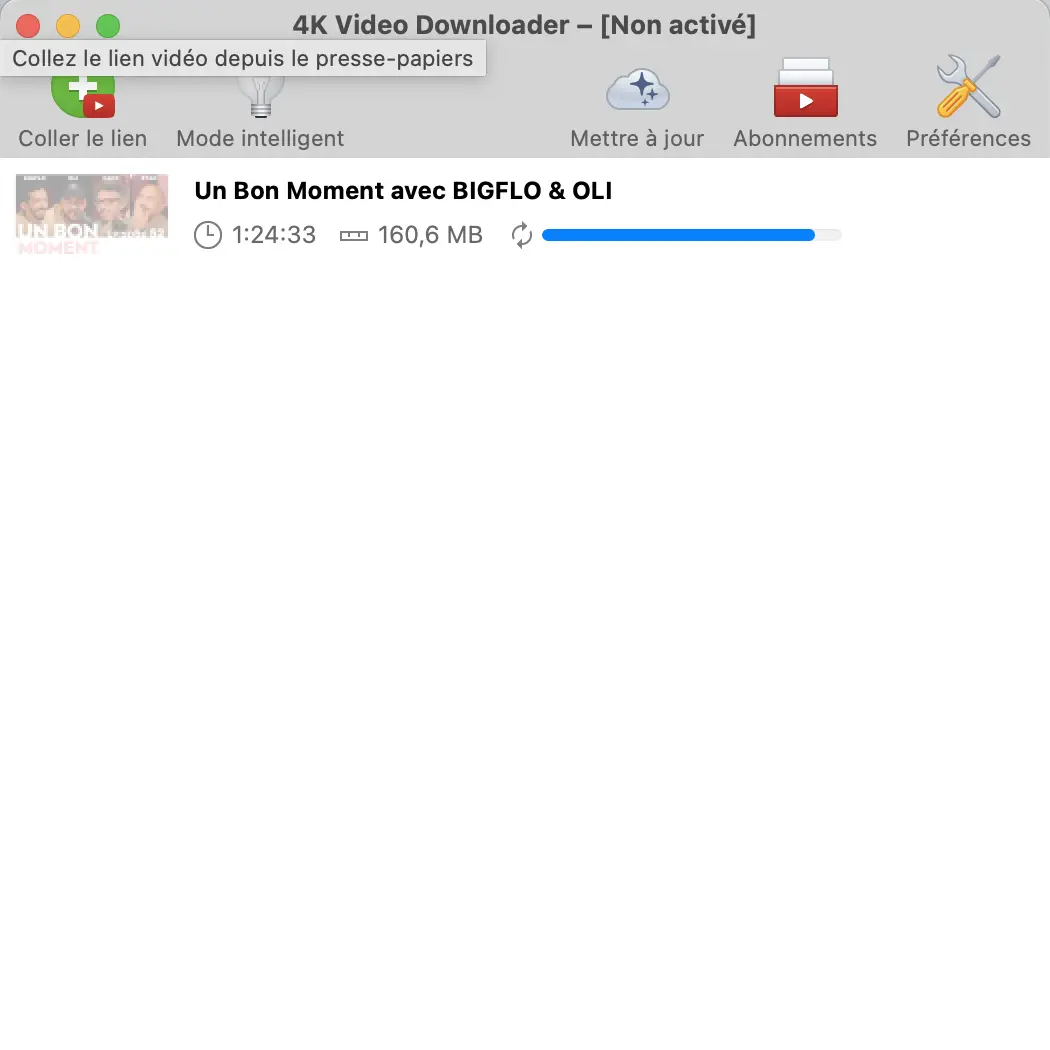

Gestion des forfaits
En tout, nous avons deux forfaits chacun, soit un total de quatre. J’ai pris l’habitude d’ajouter dans mon calendrier les dates de renouvellement de ces forfaits, créant des événements récurrents avec une alerte deux jours avant. Cela nous permet de garder un œil sur la quantité de données qui nous reste tout au long du mois, ce qui s’avère extrêmement utile. Grâce à cette méthode, nous pouvons planifier des mises à jour importantes sans avoir à chercher un réseau Wi-Fi public à la dernière minute.
Vous pourriez vous demander pourquoi nous avons deux forfaits chacun. Voici deux raisons principales :
- Conservation de nos numéros personnels : Nous préférons conserver nos forfaits personnels, en mode « Économie de données », afin de maintenir nos numéros de téléphone « officiels » pour rester joignables.
- Forfait dédié à internet : Nous souscrivons en plus à un forfait spécifiquement dédié à Internet. Cela nous permet de bénéficier d’une quantité maximale de données, sans avoir besoin d’appels et de SMS illimités. Cela nous offre une flexibilité optimale pour tirer le meilleur parti de nos forfaits mobiles.
Je vous détailles les forfaits que j’utilise dans cet article.
Conclusion
En suivant ces cinq astuces simples, vous pourrez économiser votre DATA en voyage tout en restant connecté. Que ce soit en utilisant des applications de contrôle d’accès internet, en réduisant la résolution des vidéos, en préchargeant le contenu ou en activant le mode économie de données sur votre téléphone, il existe de nombreuses façons de gérer judicieusement votre forfait mobile.
Et vous, comment faites-vous pour économiser vos DATAs ?





Cette lecture t’a plu ?
Si tu as hâte de voir la suite, abonne-toi à ma Newsletter pour être tenu au courant de la sortie de mes prochains articles !
Cette lecture t’a plu ?
Si tu as hâte de voir la suite, abonne-toi à ma Newsletter pour être tenu au courant de la sortie de mes prochains articles !